Danas gotovo svi nose pametni telefon i tu držimo popise kontakata. Pa ipak, još uvijek razmjenjujemo posjetnice. Zašto? Jednostavni su za upotrebu, ne zahtijevaju da se petljate s AirDropom ili bilo kojim drugim zamršenim načinom dijeljenja i - možda najvažnije - uobičajeni su. Navikli smo svoje podatke predati na karticu. Stoga ćemo danas vidjeti kako izraditi i ispisati posjetnicu na stranicama, za Mac ili iOS. Dobra vijest je da je super jednostavno. Loše vijesti? Pomislite na drveće.
Trebaju li nam doista još posjetnice?
Odgovor na to dolazi sa Svjetskog kongresa mobilnih uređaja, godišnjeg sajma u Barceloni na kojem se iskrcava najnovija mobilna tehnologija. Uvijek postoji novi pokretač koji pokušava posjetnicu zamijeniti nekakvim nespretnim "rješenjem" temeljenim na aplikaciji, ali cijela emisija radi na papirnatim karticama. No, kad sam pokušao godinu dana ostati bez kartice, svaki put kad sam morao razmijeniti podatke za kontakt morao sam se objasniti, sve to dok sam svoju e-adresu prepisivao na komade papira.
Još gore, ako nemate karticu, PR ljudi pretpostavljaju da niste legitimni. Kartica službenog izgleda "dokazuje" da radite za onoga za koga kažete da radite. I kartica je prilično obvezna za ulazak u događaje za medije.
Kako dizajnirati posjetnicu na stranicama
Stranice imaju ugrađeno nekoliko predložaka posjetnica. Ovo je bolje nego početi od nule jer su se već pobrinuli za izgled više kartica na stranici, što je najneugodniji dio ispisa posjetnica iz aplikacije za obradu teksta (aplikacije za objavljivanje, poput InDesigna, imaju alate za to lakše).
Za dizajn kartice odabrat ćemo jedan od ovih predložaka, redizajnirati jednu od kartica po vlastitom nahođenju, a zatim kopirati i zalijepiti taj novi dizajn po cijeloj stranici. Ne postoji način da automatizirate posljednji korak, ali ga možemo učiniti manje bolnim. Još jedna napomena prije nego što počnemo: ovdje snimke zaslona prikazuju stranice na iPadu, ali postupak radi potpuno isto na Macu.
Odaberite predložak
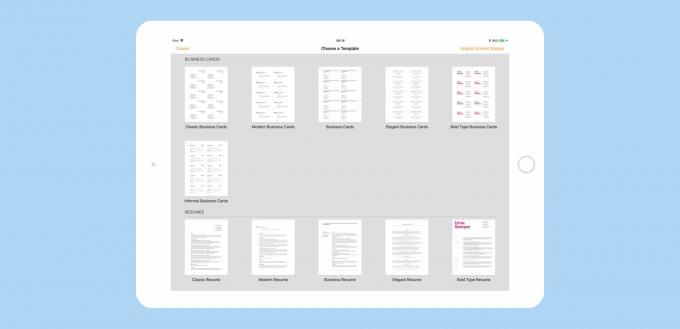
Fotografija: Predlošci posjetnica stranica
Otvorite stranice i dodirnite malo + ikonu, a zatim se pomaknite prema dolje da biste provjerili predloške. Ja sam odabrao Klasične posjetnice predložak jer je najjednostavniji, pa ga je stoga i lako prilagoditi. Dodirnite za otvaranje.
Uključite vodiče
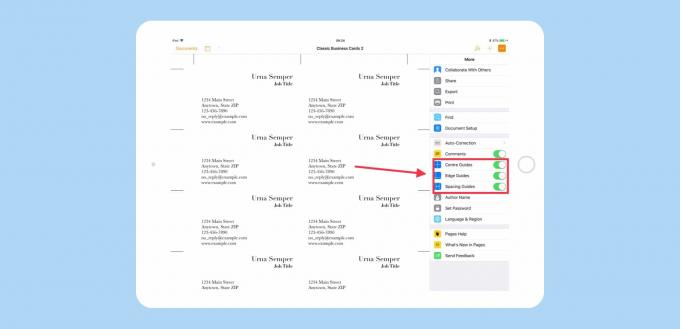
Fotografija: Cult of Mac
Zatim uključujemo stranice ' pametni vodiči. To su linije koje se pojavljuju svaki put kada povučete objekt kako biste olakšali poravnanje. Za uključivanje pametnih vodiča dodirnite … u gornjem desnom kutu prozora za pristup postavkama stranice i prebacivanje prekidača za Središnji vodiči, Vodiči za razmak, i Vodiči za rubove. Zatvorite postavke dodirom na … opet.
Uredite svoju posjetnicu
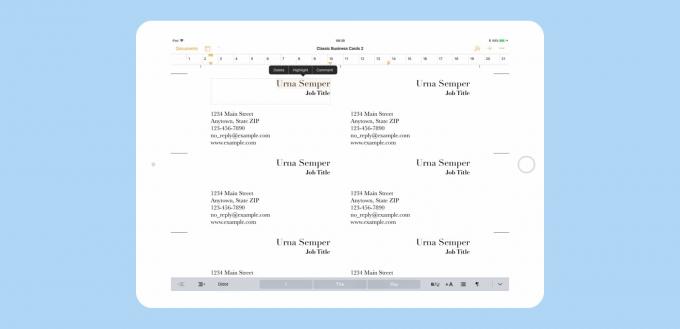
Fotografija: Cult of Mac
Sada počinjemo s dizajnom. Prvo biste trebali zamijeniti uzorak teksta vlastitim podacima za kontakt. Samo dodirnite ili kliknite postojeća tekstualna polja i promijenite podatke. Učinite to dvostrukim dodirom na tekst kako biste ga mogli uređivati. Upišite vlastite podatke za polja za ime, naziv radnog mjesta i podatke za kontakt (ta polja mogu se razlikovati ako odaberete drugi predložak).
Zatim ćemo promijeniti slova. Sviđa mi se Helvetica, pa ću promijeniti karticu da bih je koristila. Također ću ime učiniti podebljanim kako bi se istaknuo. Za pristup tim tekstualnim alatima dodirnite malo ikona kista na alatnoj traci, a zatim dodirnite Tekst oznaka na vrhu bočne trake. Bit će vam poznati ovi alati.
Promijenite fontove
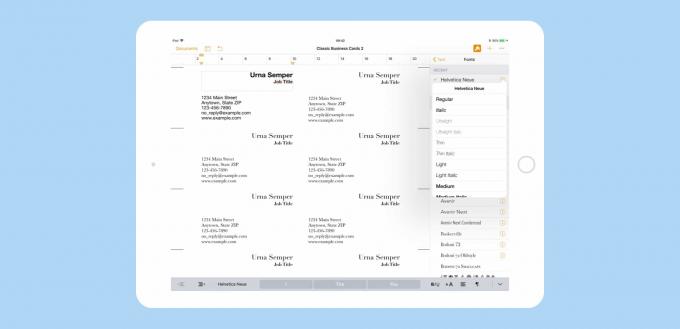
Fotografija: Cult of Mac
Da biste promijenili fontove, veličine fonta i druge atribute, samo dodirnite tekst u glavnom prozoru, a zatim unesite promjene na bočnoj traci. Ovdje treba napomenuti da su ti predlošci posjetnica dokumenti izgleda stranice. Odnosno, tekst se nalazi u okvirima, umjesto da mu se dopušta slobodno lutanje po stranici. Okviri se mogu grupirati, a primijetit ćete ako koristite isti predložak Classic kao ja da su okviri s imenom i nazivom posla već grupirani, jer kad dodirnete one, oboje dobivaju odabran.
Ako želite primijeniti različite stilove na svako od ovih polja, jednostavno dvaput dodirnite svako da biste ga odabrali pojedinačno. Ili možete prodati sva polja i primijeniti isti font odjednom. Da biste pristupili različitim stilovima koje sadrži font (podebljano, kurzivo itd.), Dodirnite malo i pored naziva slova - Helvetica Neue u mom slučaju.
Sada je i vrijeme za eksperimentiranje s izgledom. Samo povlačite polja sve dok vam se izgled izgleda ne svidi. Primijetit ćete da će se pametni vodiči automatski pojaviti kako bi se stvari ispravno uskladile.
Priprema za tisak
Sljedeći dio je najdosadniji dio jer uključuje kopiranje i lijepljenje kartice koju ste stvorili na sva druga mjesta na stranici. Ne postoji dobar način da to automatizirate pa ćete jednostavno morati nastaviti s tim.
Prvo grupirajte sve okvire za tekst na kartici. Ovo zaključava izgled i olakšava lijepljenje kao jedan objekt. Da biste grupirali tekstualna polja, odaberite ih sva. Na iPadu se to postiže postavljanjem i držanjem prsta na jednoj kutiji, dok se dodiruje na ostale. Upamtite, grupiramo polja samo na prvoj kartici, onoj koju smo već uredili. Kad su svi odabrani, dodirnite Skupina u mjehuru crnog popovera.
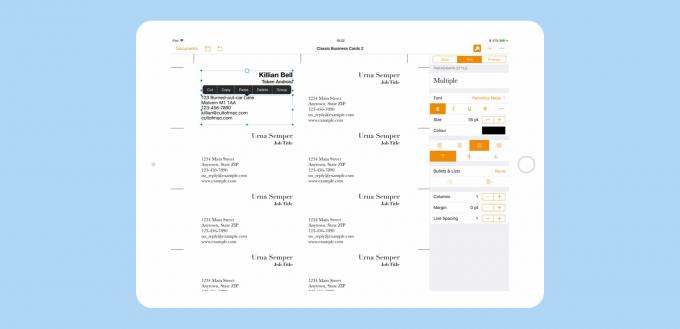
Fotografija: Cult of Mac
Izbrišimo sada ostale kartice. Odaberite ih sve, na isti način na koji ste upravo odabrali elemente kartice, gore. Zatim dodirnite Izbrisati u mjehuru crnog popovera.
Zatim dodirnite svoju karticu, a zatim dodirnite Kopirati u crnom mjehuriću za pojavljivanje, zatim dodirnite prazno mjesto na stranici i dodirnite Zalijepiti u mjehuru crnog popovera. Možete zalijepiti nekoliko kopija, a zatim ih poravnati ili uskladiti u hodu. U svakom slučaju, možete koristiti pametni vodiči kako bi bili sigurni da je sve usklađeno.

Fotografija: Cult of Mac
Ispis vaših kartica
Ako vaš pisač rukuje karticom, možete ispisivati kod kuće. Samo umetnite zalihe kartica u pisač (veličina je navedena pri dnu svake stranice predloška - u ovom slučaju to je Avery 5371). Zatim pritisnite print i ispišite kartice. Možda ste primijetili da je predložak kartice koji smo koristili imao dvije stranice. Zanemarite drugu stranicu. Ako će biti identičan prvom, zašto se onda truditi, zar ne? Ispišite samo prvu stranicu dokumenta. Ako planirate poslati dokument u PDF -u, trebali biste izbrisati drugu stranicu. Učinite to dodirom na ikona opcija prikaza gore desno, pored Dokumenti dugme. Zatim je odlučio Minijature stranica. Zatim u novo pojavljenom stupcu dodirnite sličicu druge stranice, a zatim dodirnite Izbrisati u mjehuru crnog popovera.

Fotografija: Cult of Mac
Na iPadu ispis je jednako jednostavan. Dodirnite … ikonu u gornjem desnom kutu, zatim dodirnite Ispis, a zatim slijedite dijalog AirPrint.
Ako nemate pisač ili želite da vaša lokalna tiskara koristi neke originalne kartice, datoteku biste trebali spremiti kao PDF. Odmah iznad gumba Ispis u … izbornik je Izvoz dugme. Dodirnite to, a zatim odaberite način na koji ćete poslati PDF u standardnom dijaloškom okviru za dijeljenje. Također možete odabrati spremanje PDF -a u aplikaciju Datoteke za kasnije obrađivanje.
Opcije
Postoji mnogo drugih mogućnosti za vašu karticu. Možete dodati slike, a doista možete otići u grad radi oblikovanja teksta. Sjetite se samo da morate sve ispisati pomoću pametnih vodiča prije ispisa, tako da je sjeckanje automobila na kartice veličine kartice jednostavno. Sretno!

